
Tabla de contenido:
- Autor John Day [email protected].
- Public 2024-01-30 08:45.
- Última modificación 2025-01-23 14:40.
Para todos los amigos de Maker Faire que visitaron nuestro stand (YouGizmos.com) y les hicieron una caricatura, ¡GRACIAS! Ahora, aquí está CÓMO lo hacemos en 4 sencillos pasos … sigan leyendo y sigan cada paso. Usamos PHOTOSHOP para este, así que prepárate.
Paso 1: saca tu cámara
Ahora que tiene su cámara lista, haga que su sujeto diga "Queso" y tome su foto. Antes de hacer eso, asegúrese de estar en un área donde no haya demasiada luz y haya un buen contraste en el fondo. Cuantas más imágenes cuadradas o sólidas tenga de fondo, más fácil será colorear su imagen más adelante.
Paso 2: Importa tu foto a PHOTOSHOP
Extraiga su imagen de su cámara conectando un cable USB a su cámara y luego a la computadora O simplemente extrayendo su tarjeta de memoria y conéctela directamente a su lector de tarjetas. Ahora puede abrir Photoshop y elegir archivo - abrir - y elegir la imagen que acaba de sacar de su cámara.
Paso 3: convierte tu imagen en arte lineal
1. Configure el primer plano en negro y el fondo en blanco2. En la barra de menú, seleccione FILTRO / BOSQUEJO / SELLO3. La configuración dependerá de si su imagen tiene más luz u oscuridad, una buena regla para configurar será: refinar claro claro / oscuro (aproximadamente 8) y refinar suavidad (aproximadamente 5) 4. Ahora complete las líneas discontinuas con su pincel, esto hará que sea más fácil colorearlas más adelante. Cuando esto esté completo, tendrá un bonito dibujo lineal en blanco y negro, ¡ahora está listo para colorear!
Paso 4: ¡Coloréalo
1. Seleccione su herramienta de cubo de pintura (a veces se encuentra debajo de la herramienta de degradado dependiendo de quién utilizó el programa por última vez) 2. Seleccione el color de primer plano que desea usar (puede usar la paleta de muestras o el selector de color que parece un cuentagotas) 3. Ahora con la herramienta de cubo seleccionada y el color que desea usar, haga clic en el área que desea colorear. Puede cambiar su color tantas veces como desee para cada área (repita los pasos anteriores hasta que su imagen esté pintada) 5. Guarde su archivo seleccionando ARCHIVO - GUARDAR COMO….6. ¡Listo, disfruta!
Recomendado:
Dibujos 3D detallados sencillos: 7 pasos (con imágenes)
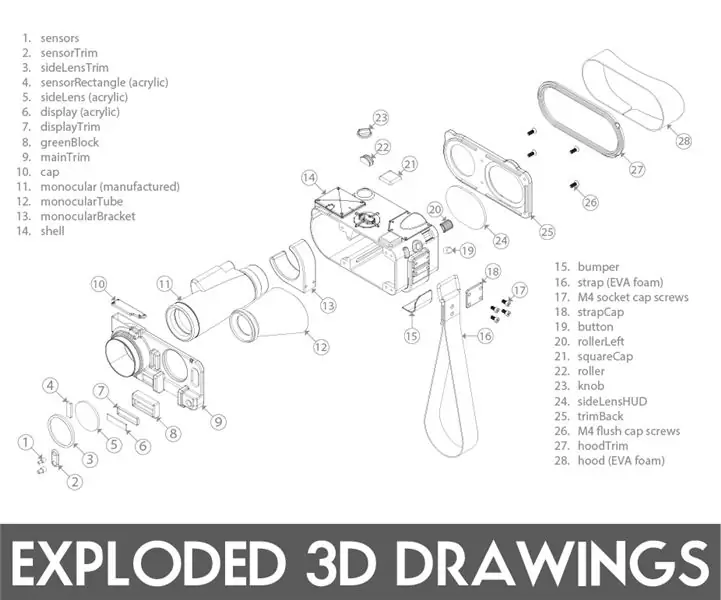
Dibujos 3D explotados sencillos: hacer dibujos explotados geniales es muy sencillo en Fusion 360. En unos pocos y sencillos pasos, puede crear diagramas de montaje 3D de sus proyectos e incluso animaciones 3D en un abrir y cerrar de ojos. Fusion 360 es gratis y es increíble. Lo uso para todo lo que diseño y tejido
Cómo pintar con un pincel común y agua para dibujar en una tableta o teléfono móvil: 4 pasos

Cómo pintar con un pincel ordinario y agua para dibujar en una tableta o teléfono móvil: pintar con pincel es divertido. Trae consigo muchos otros desarrollos para los niños
Cómo hacer un proyecto de dibujos animados con Airblock y vasos de papel: 8 pasos (con imágenes)

Cómo hacer un proyecto de dibujos animados con Airblock y vasos de papel: Hola a todos, Airblock siempre anima a las personas a crear sus propios proyectos de bricolaje. Hoy te enseñaremos a hacer un proyecto de dibujos animados con Airblock y vasos de papel. El Drone Starter Modular y Programable. ¡Construye tu sueño! Más información: http: // kc
Lámpara LED con figura de dibujos animados: 5 pasos

Lámpara LED con figura de dibujos animados: sígueme y obtendrás un bonito juguete: un monstruo divertido con el poder del brillo en sus ojos. ¡Ahuyentará a los fantasmas de tu cama! O puedes usarlo como una linterna inusual
Dibujos editados guardados como JPEG: 6 pasos
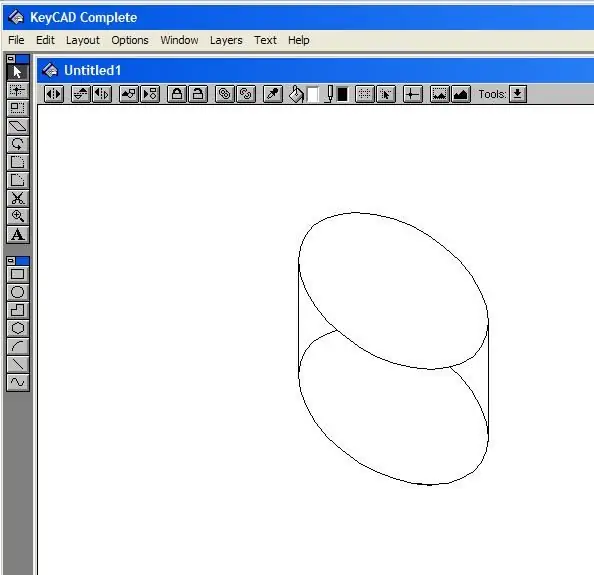
Dibujos editados guardados como JPEG: Tengo un programa CAD antiguo y económico que hace algunas cosas buenas, pero no se puede guardar en un formato que pueda cargar con mis Instructables. Este Instructable le dirá cómo convertir dibujos de cualquier programa de dibujo al formato JPEG. En la foto estás
